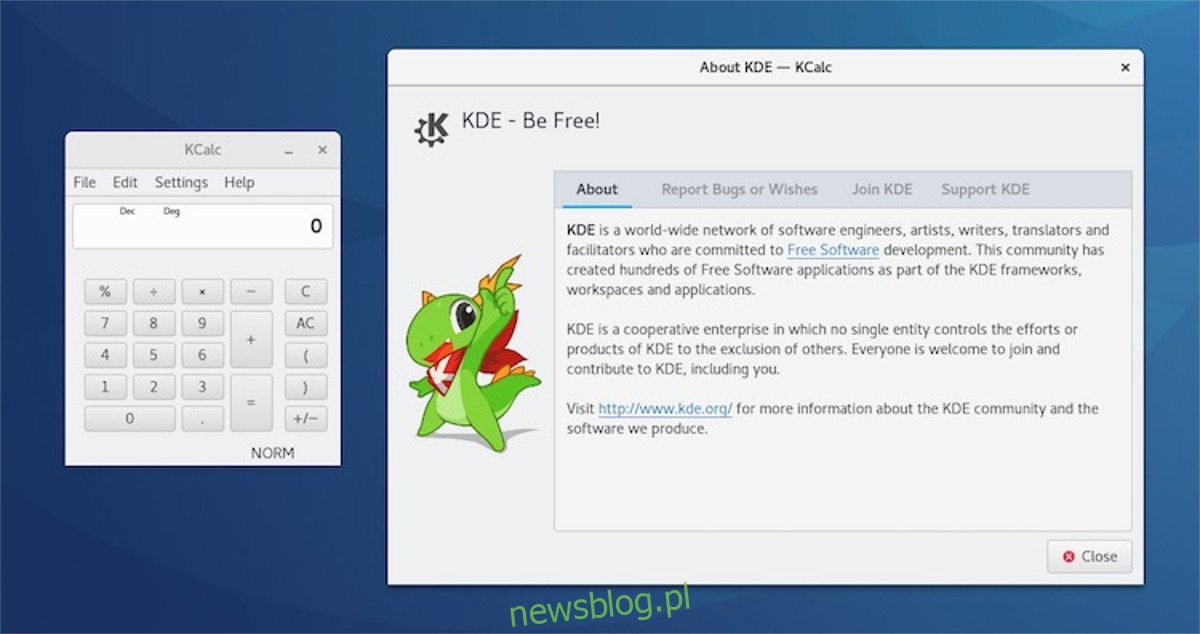Linux ma duży wybór aplikacji open source napisanych przy użyciu wielu różnych zestawów narzędzi. Te zestawy narzędzi są często nazywane w społeczności (GTK i Qt). Te dwie struktury znacznie się od siebie różnią, co powoduje pewne niespójności w kompozycjach pulpitu. Przez lata wielu próbowało rozwiązać ten problem. W środowiskach graficznych opartych na Qt (takich jak KDE Plasma) istnieje motyw, który sprawia, że aplikacje podobne do GTK / Gnome wyglądają bardziej jak w domu. Okazuje się, że podjęto również wysiłki, aby aplikacje Qt wyglądały mniej obco również na komputerach stacjonarnych GTK. Wszystko dzięki motywowi Adwaita-Qt.
OSTRZEŻENIE SPOILERA: Przewiń w dół i obejrzyj samouczek wideo na końcu tego artykułu.
W tym artykule nauczymy Cię, jak pobrać i zainstalować Adwaita-Qt. Dodatkowo omówimy, jak zastosować go do aplikacji Qt we wszystkich nowoczesnych środowiskach graficznych GTK Linux.
Spis treści:
Zainstaluj Git
Zacznij od zainstalowania pakietu Git w systemie operacyjnym. Będziesz także musiał zainstalować cmake i mieć framework Qt.
Ubuntu
sudo apt install git cmake qt5* lxqt-config
Debian
sudo apt-get install git cmake qt5* lxqt-config
Arch Linux
sudo pacman -S git cmake qt5-base lxqt-config
Fedora
sudo dnf install git cmake qtbase5-common-devel qt5-qtbase-devel lxqt-config
OpenSUSE
sudo zypper install git cmake lxqt-config sudo zypper install patterns-openSUSE-devel_qt5
Inne systemy Linux
Motyw Adwaita-Qt na Github to nieskompilowany kod źródłowy. W rezultacie będzie działać na wszystkim z odpowiednimi narzędziami. Narzędzia potrzebne do skompilowania tego kodu to Cmake, biblioteki programistyczne Qt5 i Git. Dodatkowo musisz zainstalować aplikację LXQt Config, aby szybko zastosować motyw do aplikacji Qt.
Otwórz terminal i użyj menedżera pakietów, aby wyszukać „qt5 development”, „cmake”, „git” i „lxqt-config”. Zainstaluj te pakiety. Jeśli wszystkie zostaną pomyślnie zainstalowane, będziesz mógł poprawnie zbudować motyw Adwaita-Qt.
Budynek Adwaita-Qt
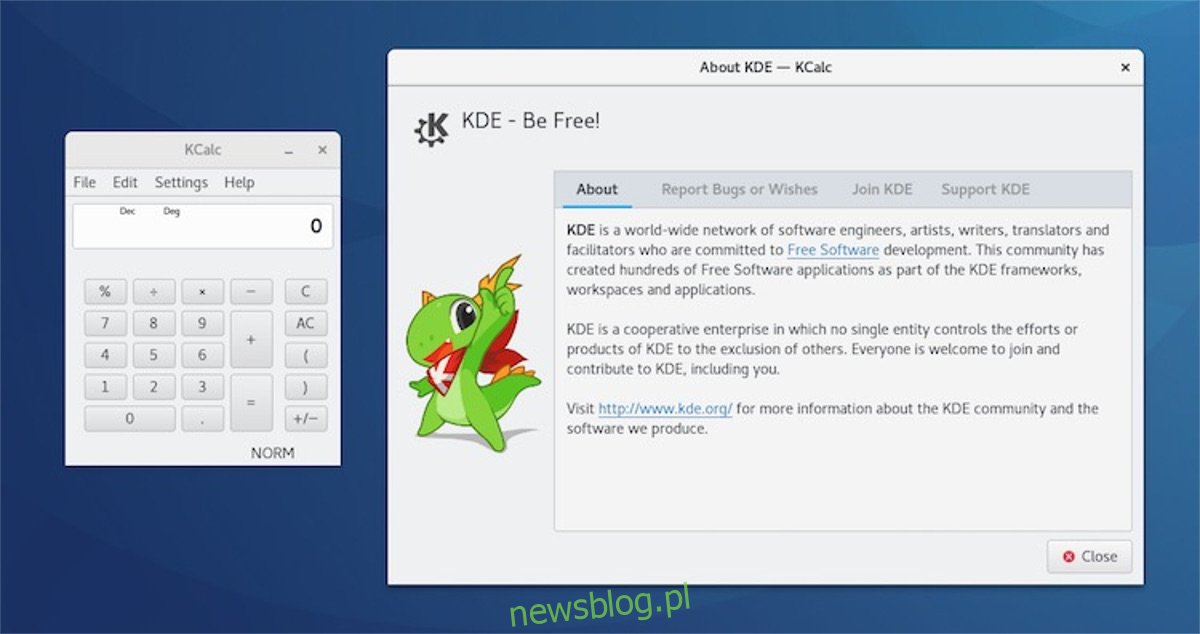
Rozpocznij proces kompilacji, używając narzędzia git, aby pobrać kod źródłowy za pomocą clone.
git clone https://github.com/FedoraQt/adwaita-qt.git
Wprowadź nowo sklonowany folder adwaita-qt za pomocą polecenia CD.
cd adwaita-qt
W tym momencie musisz utworzyć folder kompilacji dla narzędzia do budowania Cmake. Korzystając z mkdir, utwórz nowy folder kompilacji w ~ / adwaita-qt.
mkdir build
Przejdź z adwaita-qt do podfolderu build.
cd build
Użyj narzędzia Cmake, aby skonfigurować kod i wygenerować pliki kompilacji.
cmake -DCMAKE_INSTALL_PREFIX:PATH=/usr ..
Teraz pora na kompilację. W terminalu uruchom polecenie make.
make
Uruchomienie make powinno trochę potrwać, więc niech terminal będzie. Zobaczysz wiele linii mijanych, ponieważ kompilator łączy Adwaita-Qt razem. Kompilator zakończy działanie, gdy terminal umożliwi ponowne wpisanie.
Ostatnią częścią procesu kompilacji jest instalacja. Aby zainstalować Adwaita-Qt w całym systemie, uruchom polecenie instalacji z sudo.
sudo make install
Alternatywnie, zainstaluj motyw Adwaita-Qt dla pojedynczego użytkownika, usuwając sudo. Zainstalowanie motywu jako pojedynczego użytkownika oznacza, że motyw Adwaita-Qt musi zostać ponownie zainstalowany dla każdego użytkownika, który potrzebuje do niego dostępu.
make install
Włączanie Adwaita-Qt
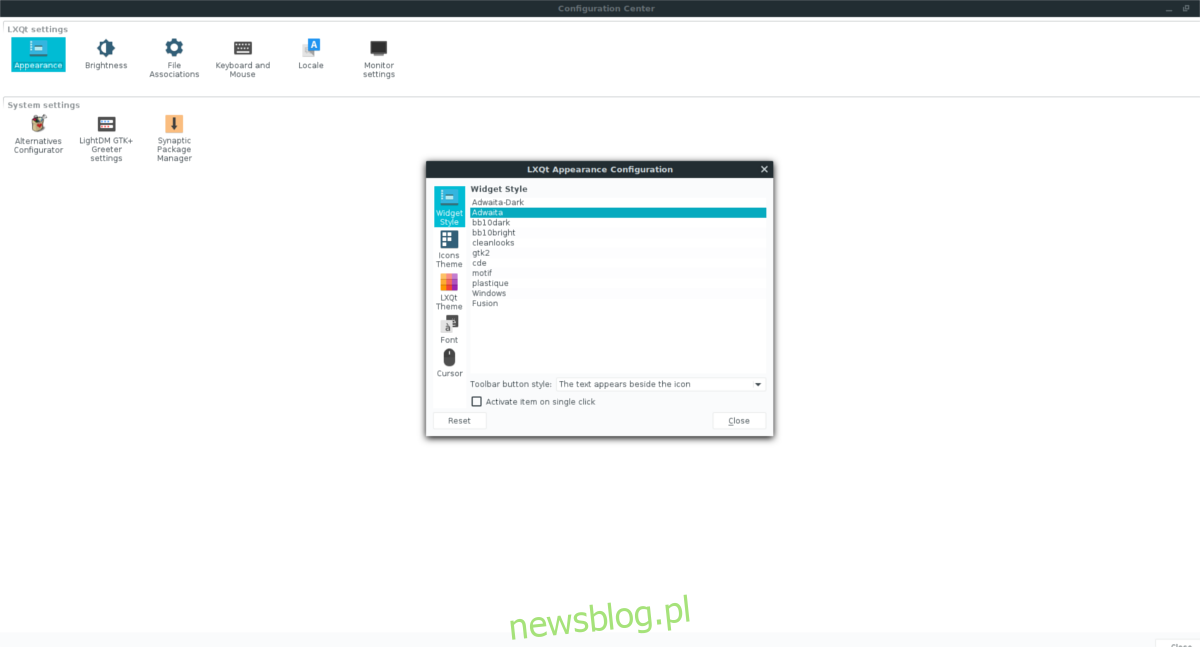
Adwaita-Qt nie jest motywem GTK. Zamiast tego ma charakter Qt. Ponieważ tematem jest Qt, a nie GTK, żaden z nowoczesnych komputerów stacjonarnych nie ma sposobu, aby go zastosować. To z tego powodu wcześniej w przewodniku zainstalowaliśmy lxqt-config. To narzędzie jest istotną częścią pulpitu LXQt. Jednak działa prawie wszędzie.
Uruchom narzędzie LXQT-Config, naciskając Alt + F2 i wpisując lxqt-config w polu zachęty.
W narzędziu konfiguracyjnym poszukaj „Wygląd” i kliknij je. Jeśli motyw Adwaita-Qt został poprawnie zbudowany, powinien pojawić się na liście. Kliknij go, aby system użył go jako domyślnej skórki Qt.
Uwaga: aby zmiany zaczęły obowiązywać, może być konieczne ponowne uruchomienie komputera.
Po zastosowaniu skórki przez narzędzie konfiguracyjne uruchom aplikację na pulpicie systemu Linux, która używa Qt, a nie GTK. Potwierdź, że używa prawidłowego motywu. Jeśli motyw nie zostanie zastosowany, wróć do lxqt-config i spróbuj ponownie.
Wyłącz motyw
Adwaita-Qt wykonuje świetną robotę, sprawiając, że aplikacje Qt wyglądają mniej nie na miejscu w środowiskach komputerowych, takich jak Gnome Shell, Cinnamon itp. Mimo to, jeśli nie jesteś wielkim fanem tego motywu, jest to zrozumiałe. Niewiele osób decyduje się pozostać przy motywie Adwaita na rzecz niestandardowego. Jeśli chcesz wyłączyć motyw, jest to tak proste, jak powrót do lxqt-config.
Będąc w środku, wybierz przycisk „Wygląd”, tak jak ostatnio. Aby wyłączyć motyw, wybierz inny (nie jest to Adwaita-Qt), aby go „wyłączyć”. Następnie otwórz terminal i usuń kod źródłowy z folderu domowego.
rm -rf ~/adwaita-qt
Po wyłączeniu motywu w lxqt-config, aplikacje Qt nie powinny już używać Adwaita-Qt.